홈 버튼은 iPad의 가장 유용한 기능 중 하나입니다. 화면 잠금 해제 및 앱 닫기와 같은 여러 기능에 사용합니다. 말할 필요도 없이 작동이 중지되면 손에 문제가 있는 것입니다.
관련 자료:
- iPad 문제 해결, iPad 문제를 해결하는 방법
- iPadOS 16.1의 새로운 기능은 무엇입니까?
- Mac, iPhone 및 iPad에서 Safari 확장 프로그램을 공유하는 방법
- iPadOS 16에서 외부 디스플레이 설정을 변경하는 방법
- iPhone 및 iPad에서 앱이 사용자를 추적하지 못하도록 하는 방법
iPad 홈 버튼이 작동하지 않는 경우 몇 가지 방법으로 문제를 해결할 수 있습니다. 이 기사에서는 가능한 최선의 수정을 시작하기 전에 지금 홈 버튼을 사용할 수 없는 이유를 설명합니다.
iPad의 홈 버튼이 작동하지 않는 이유
iPad 홈 화면 버튼을 수정하는 잠재적 솔루션을 살펴보기 전에 작동하지 않는 이유를 살펴보겠습니다. 다음은 세 가지 가능한 요인입니다.
1. 물 손상
iPad는 내구성이 있지만 여전히 물에 닿지 않도록 할 수 있는 모든 조치를 취하고 싶을 것입니다. 몇 방울 떨어뜨려도 문제가 발생하지 않을 수 있지만 중요한 것은 장치 작동 방식에 영향을 미치는 경우가 많습니다.
iPad의 홈 화면 버튼이 작동을 멈춘 경우 침수 피해가 원인일 수 있습니다. 기기를 싱크대, 욕조 또는 이와 유사한 곳에 떨어뜨린 경우 이를 주범으로 지목할 수 있습니다.
2. 먼지나 파편이 너무 많음
한동안 iPad를 사용했거나 구형 iPhone을 사용했다면 더러운 홈 화면 버튼이 작동 방식에 영향을 미친다는 것을 잘 알고 있을 것입니다. 일반적으로 한동안 버튼을 청소하지 않고 기기에서 버튼을 클릭할 때마다 비밀번호를 입력하라는 메시지가 표시될 때 이를 알 수 있습니다.
손으로 음식을 먹는 동안 홈 버튼을 사용하면 홈 버튼이 작동하지 않는 것을 알 수 있습니다. 자녀가 iPad를 가지고 놀았다면 비슷한 문제가 발생할 수 있습니다. 대부분의 경우 이 특정 문제를 해결하는 것은 어렵지 않습니다.
3. 버튼이 멈췄을 수 있음
iPad 홈 버튼이 멈추는 경우는 드뭅니다. 더 큰 파편이 장치에 들어가면 일반적으로 이를 알 수 있습니다.
기기가 상대적으로 새 것이라면 버튼이 눌리는 것에 대해 걱정할 필요가 없습니다.
iPad 홈 버튼이 작동하지 않는 문제를 해결하는 가능한 방법
이제 iPad 홈 버튼이 작동하지 않는 몇 가지 주요 이유를 알았으므로 문제를 해결할 수 있는 방법을 살펴보겠습니다. 다음은 이 문제를 해결하기 위한 몇 가지 옵션입니다. 연대순으로 따라야 합니다.
1. 홈 버튼 청소
더 과감한 시도를 하기 전에 홈 버튼 청소를 시도해야 합니다. 그렇게 할 때 극세사 천을 사용하고 이상적으로는 전자 제품 청소에 적합한 스프레이를 사용하십시오.
버튼을 완전히 닦은 후 버튼을 다시 사용해 보십시오. 대부분의 경우 더 이상 문제가 발생하지 않습니다.
2. 장치를 껐다가 다시 켭니다.
홈 버튼 청소가 작동하지 않으면 iPad를 껐다가 다시 켜보십시오. 클릭 유도 문안 전원 끄기 슬라이드가 나타날 때까지 상단의 전원 버튼을 길게 누릅니다.
해당 슬라이더를 오른쪽으로 이동하여 iPad를 끕니다. Apple 로고가 사라지면 동일한 아이콘이 다시 나타날 때까지 전원 버튼을 다시 길게 누릅니다. 메시지가 표시되면 암호를 입력하고 홈 버튼을 다시 사용해 보십시오.
3. iPad의 AssistiveTouch 켜기
iPad의 홈 버튼이 여전히 작동하지 않으면 AssistiveTouch라는 도구를 활성화할 수 있습니다. AssistiveTouch를 사용하면 터치 스크린에서 버튼을 제어할 수 있으며 설정이 간단합니다.
AssistiveTouch를 켜려면 아래 지침을 따르십시오.
1. 이동 설정 > 접근성.
2. 아래의 물리적 및 모니터 섹션을 클릭하십시오 만지다.
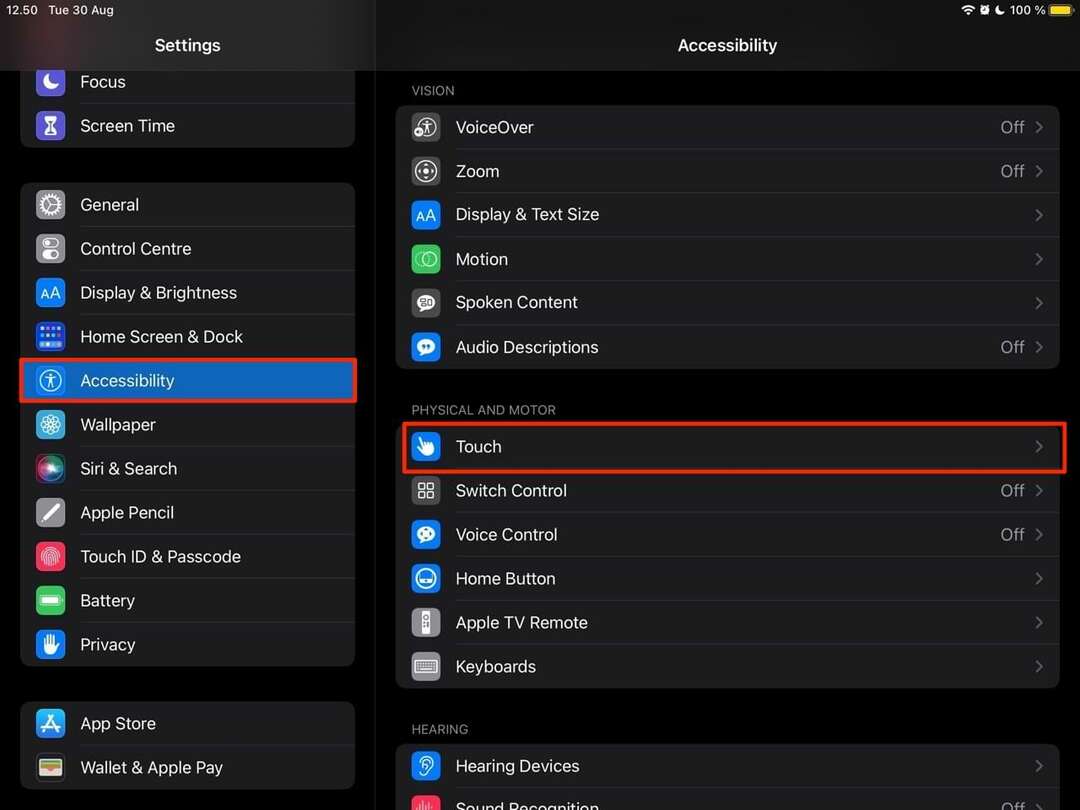
3. 다음 창에서 다음을 선택합니다. 도움의 손길 탭.
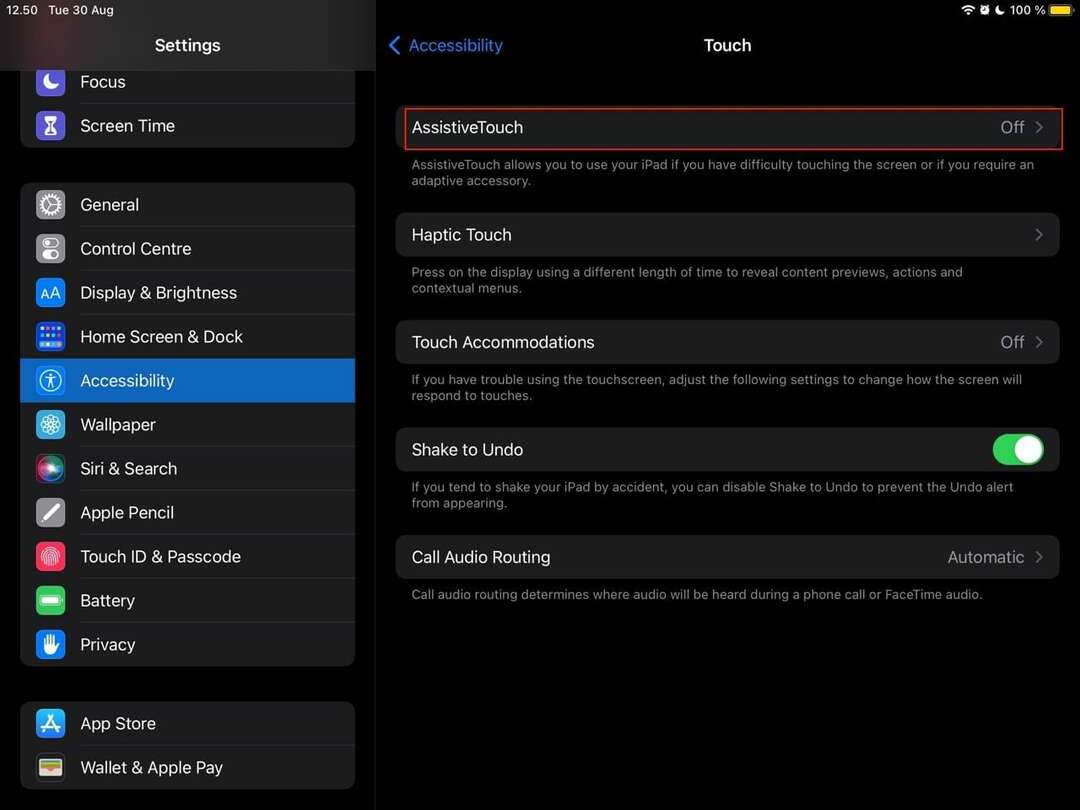
4. AssistiveTouch 슬라이더를 켭니다.
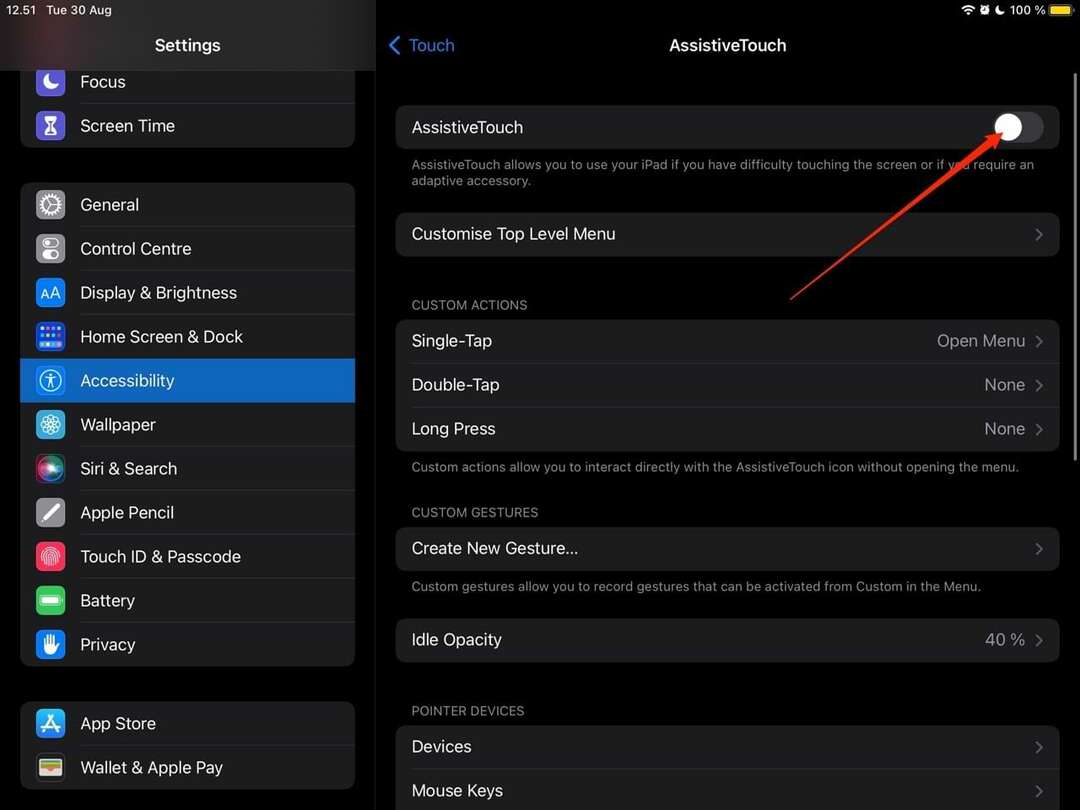
화면에 흰색 원이 나타나는 것을 볼 수 있습니다. 그렇게 하면 선택할 수 있는 작업 목록이 표시됩니다.
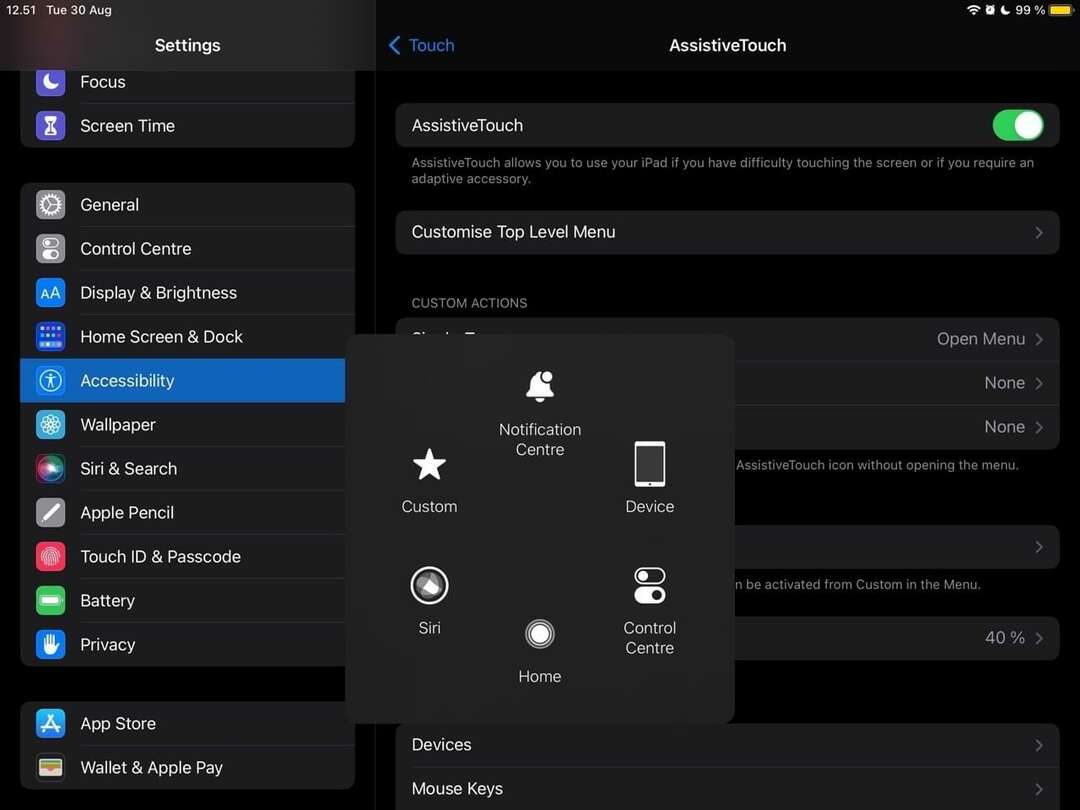
4. 단추를 고정하거나 교체하십시오
AssistiveTouch는 iPad의 홈 버튼이 작동하지 않는 경우 좋은 대안입니다. 그러나 결국 원래 버튼을 수정하거나 교체하고 싶을 것입니다.
iPad가 보증 기간 내에 있는 경우 가능한 한 빨리 교체하는 것이 좋습니다. 단추가 고정되지 않은 경우 단추를 고치려면 비용을 지불해야 하며 Apple 승인을 받은 매장에 가야 합니다.
iPad의 홈 버튼을 수정하는 다양한 방법
iPad 홈 버튼이 작동하지 않는 것은 큰 문제가 될 수 있지만 대부분의 경우 너무 걱정할 필요가 없습니다. 홈 버튼이 반응하지 않으면 청소만 하면 되는 경우가 많습니다.
문제가 더 심각한 경우 아무 것도 작동하지 않는 경우 항상 AssistiveTouch를 사용할 수 있습니다. 단추를 교체하는 데 많은 비용이 들 수 있지만 언젠가는 교체해야 합니다.

Danny는 10년 이상 Apple 제품을 사용해 온 프리랜서 작가입니다. 그는 웹에서 가장 큰 기술 간행물에 글을 썼으며 이전에는 자신의 경로를 개척하기 전에 사내 작가로 일했습니다. Danny는 영국에서 자랐지만 지금은 스칸디나비아 기반에서 기술에 대해 글을 씁니다.